会員向けサービス:オプションサービス
メールソフト設定

Outlook Express, Outlookの設定
Outlook Express 5.0/5.5, Outlook97/2000は、この設定をご覧ください。
手順1
- 「Outlook Express(もしくはOutlook)」のメニューバーの「ツール」から「アカウント」を選びます。
「メール」タグの中から選択した後、「プロパティ」のボタンをクリックします。
「サーバー」タブを選択します。
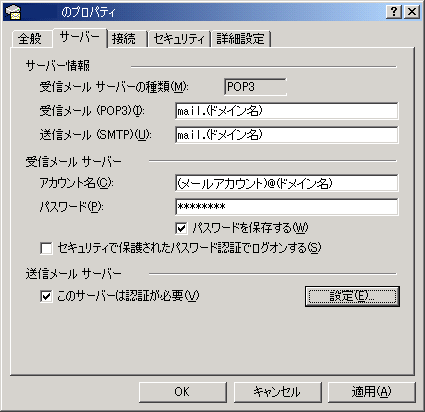
- 「サーバー情報」の
受信メール(POP3)(I) は、「mail.ドメイン名」です。
送信メール(SMTP)(U)は、「mail.ドメイン名」です。
例えば、ドメイン名が○○○.comの場合、mail.○○○.comとなります。 - 「受信メールサーバー」のアカウント名(C)は、@以下のドメイン名も含めて入力します。
例えば、ドメイン名が○○○.com、アカウントがtestuserの場合、testuser@○○○.comとなります。
※PCで、ウィルスバスターを導入している場合には、設定が異なります。
手順3以降の設定をご覧ください。
手順2
- 「送信メールサーバー」の「このサーバーは認証が必要(V)」にチェックをします。
- 「設定(E)...」をクリックします。
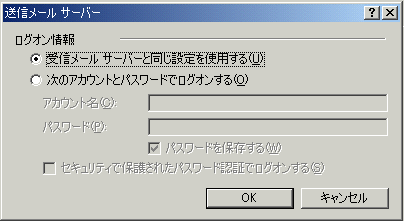
- 「ログオン情報」の「受信メールサーバーと同じ設定を使用する(U)」を選びます。
以上でOK。
※PCで、ウィルスバスターを導入している場合には、設定が異なります。
手順3以降の設定をご覧ください。
手順3
PCで、ウィルスバスターを導入している場合には、以下のように設定してください。
(他のウィルスチェックソフト等、詳細は各ウィルスチェックソフトの説明書をご参照ください)
- 「Outlook Express(もしくはOutlook)」のメニューバーの「ツール」から「アカウント」を選びます。
「メール」タグの中から選択した後、「プロパティ」のボタンをクリックします。
「サーバー」タブを選択します。
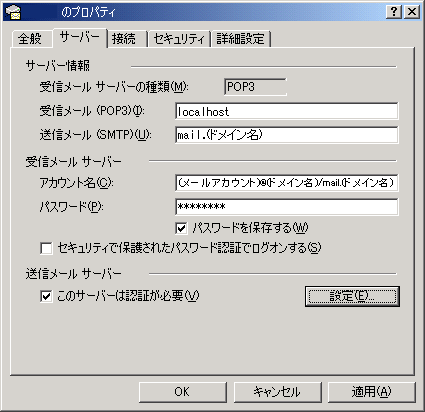
- 「サーバー情報」の
受信メール(POP3)(I)は、「localhost」です。
送信メール(SMTP)(U)は、「mail.(ドメイン名)」です。
例えば、ドメイン名が○○○.comの場合、mail.○○○.comとなります。 - 「受信メールサーバー」のアカウント名(C)は、(メールアカウント)@(ドメイン名)/mail.(ドメイン名)となります。
例えば、ドメイン名が○○○.com、アカウントがtestuserの場合、testuser@○○○.com/mail.○○○.comとなります。
手順4
- 「送信メールサーバー」の「このサーバーは認証が必要(V)」にチェックをします。
- 「設定(E)...」をクリックします。
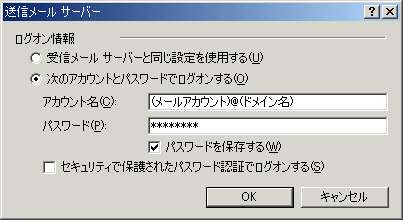
- 「ログオン情報」の「次のアカウントとパスワードでログオンする(O)」を選びます。
- アカウント名(C)は、(メールアカウント)@(ドメイン名)とします。
例えば、ドメイン名が○○○.com、アカウントがtestuserの場合、testuser@○○○.comとなります。
- オプションサービス一覧
- プロトコル制限解除オプション
- hi-ho WiMAX 安心サポートワイド
- hi-ho WiMAX グローバルIPアドレス
- hi-ho あんしん機器保証オプション
- hi-ho サポートレスキュー
- hi-ho ライフ
- hi-ho リフラ
- hi-ho マイルクラブ
- hi-ho snapio
- hi-ho with U-NEXT
- hi-ho KINGSOFT Office 月額版
- hi-ho ウイルスバスター マルチデバイス 月額版
- hi-ho KINGSOFT Security 月額版
- hi-ho ウイルスバスター 月額版
- hi-ho有害サイトブロックサービス
- メールウイルスチェック
- メールアドレス追加サービス
- パーソナルドメインサービス
- hi-hoでんわ-C
- hi-hoでんわ-F





